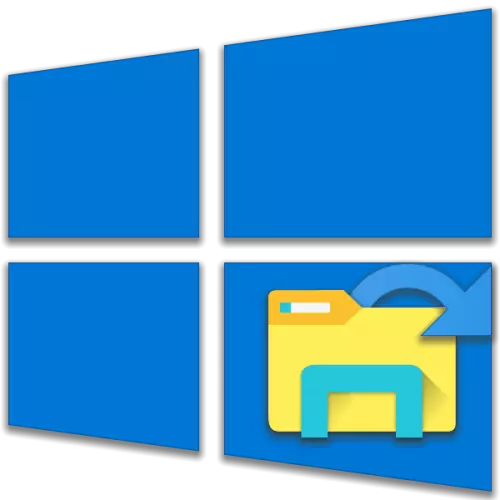
"એક્સપ્લોરર" એ એક માનક ફાઇલ મેનેજર છે, જેના વિના તે ઑપરેટિંગ સિસ્ટમ સાથે સામાન્ય રીતે વાર્તાલાપ કરવાનું અશક્ય છે, અને તે ભૂલો સાથે કાર્ય કરે છે, તે અટકી જાય છે, તે ઉડે છે અથવા તે ખાય છે, તે એક સમસ્યા બની જાય છે. આ કિસ્સામાં શ્રેષ્ઠ ઉકેલ પુનઃપ્રારંભ કરવામાં આવશે, અને આજે આપણે તમને જણાવીશું કે વિન્ડોઝ 10 સાથે કમ્પ્યુટર્સ કેવી રીતે કરવું.
વિન્ડોઝ 10 માં "એક્સપ્લોરર" ને ફરીથી શરૂ કરવું
"વાહક" ને ફરીથી પ્રારંભ કરો ફક્ત એવા કિસ્સાઓમાં જ નહીં, જ્યાં તેના કાર્યમાં સમસ્યાઓ ઊભી થાય છે, પરંતુ કેટલાક સૉફ્ટવેર ઇન્સ્ટોલ કર્યા પછી (ઉદાહરણ તરીકે, ફાઇલ મેનેજર ઇન્ટરફેસમાં નવી આઇટમ્સ ઉમેરવા). નવીનતમ સંસ્કરણની વાત કરતાં, તે ઘણીવાર તેને બંધ કરવા માટે પૂરતી છે અને પછી વિન્ડોઝ 10 માં ઉપલબ્ધ કોઈપણ રીતો ખોલો, જે અમે પહેલાથી અલગ લેખમાં લખ્યું હતું. આગળ, તે ફરીથી શરૂ કરવા વિશે હશે.પદ્ધતિ 2: "આદેશ વાક્ય"
બિલ્ટ-ઇન ફાઇલ મેનેજરની ઑપરેટિંગ સિસ્ટમને ફરીથી પ્રારંભ કરવાનો બીજો વિકલ્પ એ કન્સોલનો ઉપયોગ કરવો છે જેમાં ફક્ત બે આદેશોની જરૂર પડશે.
પદ્ધતિ 3: પાવરશેલ
આ શેલ એ ઉપરની ચર્ચા કરેલા કન્સોલનું એડવાન્સ એનાલોગ છે અને આજના કાર્યના નિર્ણયથી ઓછું અસરકારક રીતે કોપ્સ નથી.
- અગાઉના પદ્ધતિના પગલા 1-2થી પગલાઓનું પાલન કરો, ફક્ત આ જ સમયે શોધ શબ્દોમાં, પાવરશેલ વિનંતી દાખલ કરો. યોગ્ય વસ્તુને જમણી બાજુએ પસંદ કરીને વ્યવસ્થાપક વતી તેને ચલાવવાનું ભૂલશો નહીં.
- નીચે લેબલ થયેલ આદેશને દાખલ કરીને "એક્સપ્લોરર" ની કામગીરીને રોકો અને "દાખલ કરો" દબાવો.
ટાસ્કકીલ / એફ / આઇ એક્સપ્લોરર.એક્સેક્સ
- નીચે આપેલા આદેશને સ્પષ્ટ કરીને ચલાવીને અને ચલાવીને પ્રક્રિયા ચલાવો:
Explorer.exe શરૂ કરો.
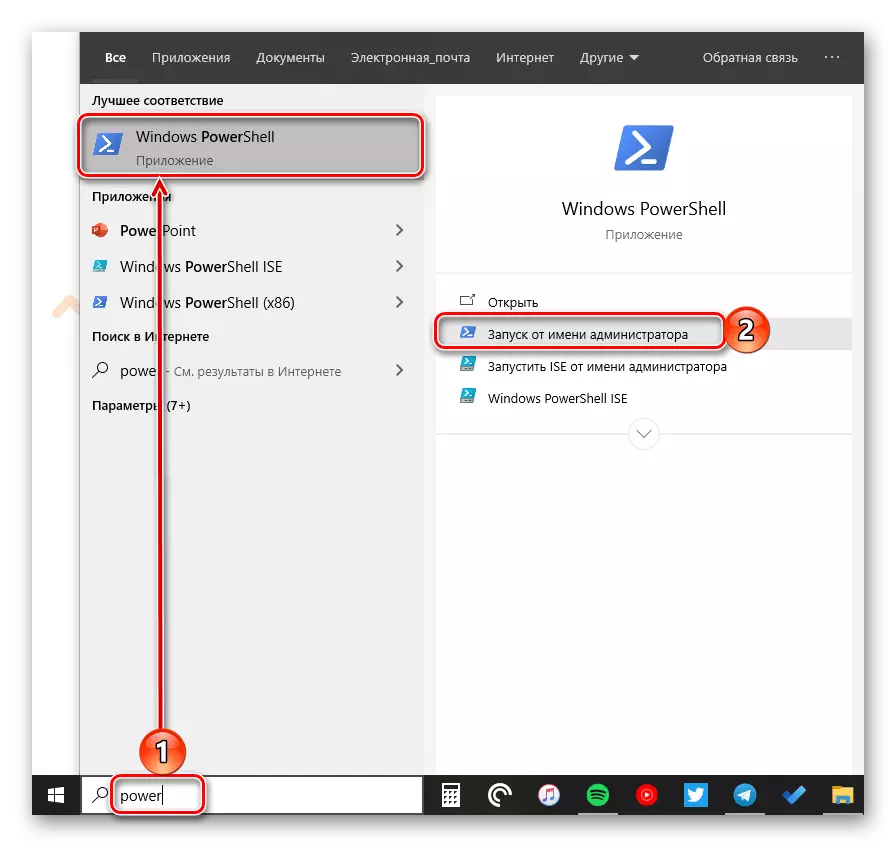
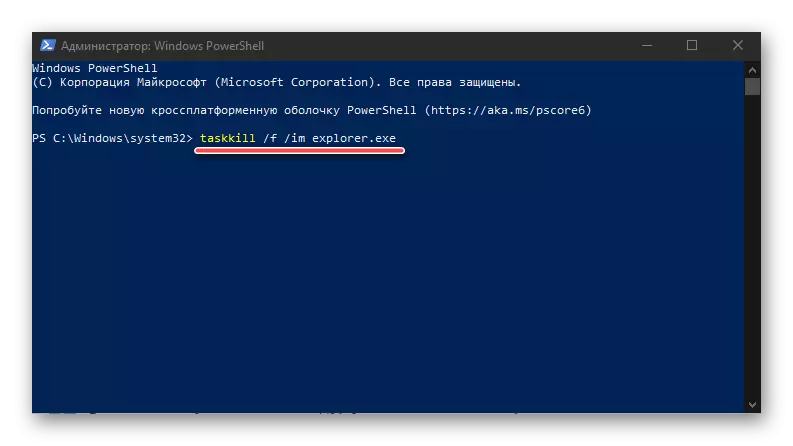
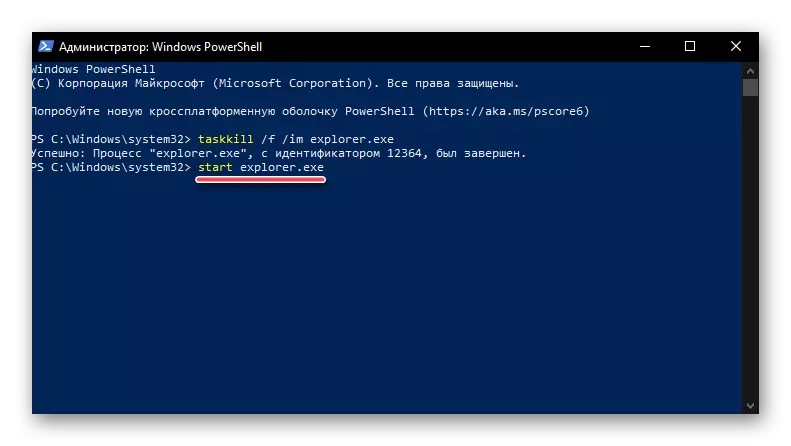
અગાઉના કિસ્સામાં, "વાહક" પુનઃપ્રારંભ કરવામાં આવશે, અને તેની સામાન્ય કાર્યક્ષમતા પુનઃસ્થાપિત કરવામાં આવશે.
પદ્ધતિ 4: બેટ ફાઇલ
જો તમારે વિન્ડોઝ 10 ના ફાઇલ મેનેજરમાં સમસ્યાઓનો સામનો કરવો પડે, તો તમારે ઓછામાં ઓછા સમય-સમય પર સામનો કરવો પડશે, એટલે કે, આ વર્તણૂક એક જ કેસ નથી, વાજબી ઉકેલ પુનઃપ્રારંભ પ્રક્રિયાને સ્વયંચાલિત કરશે. આ કરવા માટે, એક ખાસ બેચ ફાઇલ બનાવો.
- "નોટપેડ" ખોલો (તમે શોધનો ઉપયોગ કરી શકો છો, ડેસ્કટૉપ પર ખાલી ટેક્સ્ટ ફાઇલ બનાવી શકો છો અથવા "રન" વિંડોમાં નોટપેડ આદેશ દાખલ કરો "વિન + આર" કીઝ તરીકે ઓળખાય છે).
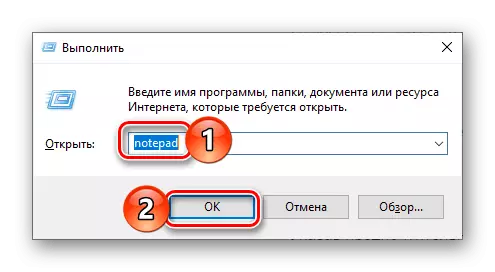
"વાહક" ની યોગ્ય બંધ
ચોક્કસપણે દરેકને "ક્રોસ" દબાવીને - વિંડોઝમાં અન્ય કોઈપણ પ્રોગ્રામ તરીકે ફાઇલ મેનેજરને બંધ કરવા માટે ઉપયોગમાં લેવાય છે, અને જો તે અટકી જાય, તો ફરજિયાત પ્રક્રિયા સ્ટોપ માટે "કાર્ય વિતરણકર્તા" ને ઍક્સેસ કરો. તે જ સમયે, દરેકને ખબર નથી કે "વાહક" થી તમે બહાર નીકળી શકો છો. આ કરવા માટે, તે "Ctrl + Shift" કીઝને પકડી રાખવા માટે પૂરતી છે, ટાસ્કબાર પર પીસીએમને ક્લિક કરો અને સંદર્ભ મેનૂની છેલ્લી આઇટમ પસંદ કરો, જે અગાઉ ત્યાં ગુમ થઈ હતી - "વાહકથી બહાર નીકળો."
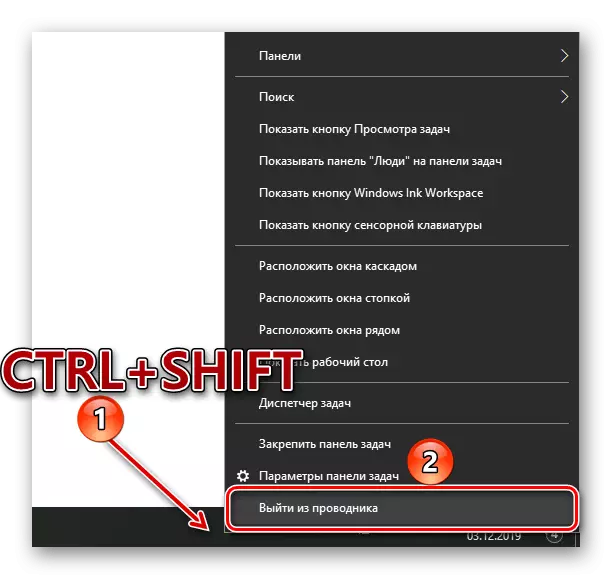
આ પણ વાંચો: વિન્ડોઝ 10 માં વર્કિંગ ટાસ્ક પેનલને પુનર્સ્થાપિત કરો
ભૂલ સુધારણા "એક્સપ્લોરર જવાબ આપતું નથી"
કેટલાક કિસ્સાઓમાં, વિન્ડોઝ 10 વપરાશકર્તાઓને "એક્સપ્લોરર પ્રતિસાદ આપતું નથી" એક ભૂલ આવે છે, જે મનસ્વી રીતે અથવા ફાઇલ મેનેજરને અપીલ કરવાનો પ્રયાસ કરતી વખતે જ થઈ શકે છે. સામાન્ય પુનઃપ્રારંભ, જે શક્ય વિકલ્પો ઉપર વિચારવામાં આવ્યા હતા, મોટાભાગના કિસ્સાઓમાં આ સમસ્યાને દૂર કરવા માટે તે પૂરતું નથી. પરંતુ ત્યાં એક નિર્ણય છે, અને તે પહેલાં અમને એક અલગ લેખમાં માનવામાં આવતું હતું.વધુ વાંચો: વિન્ડોઝ 10 માં એન્ટ્રી "એક્સપ્લોરર જવાબ આપતું નથી"
નિષ્કર્ષ
જેમ તમે આ લેખ વાંચ્યા પછી જોઈ શકો છો, વિન્ડોઝ 10 માં "વાહક" ને ફરીથી પ્રારંભ કરવું સરળ છે, અને તે કોઈ વાંધો નથી, તે આ કરવા માટે જરૂરી છે કારણ કે તે લટાયેલું છે, અથવા અન્ય કોઈ કારણસર.
